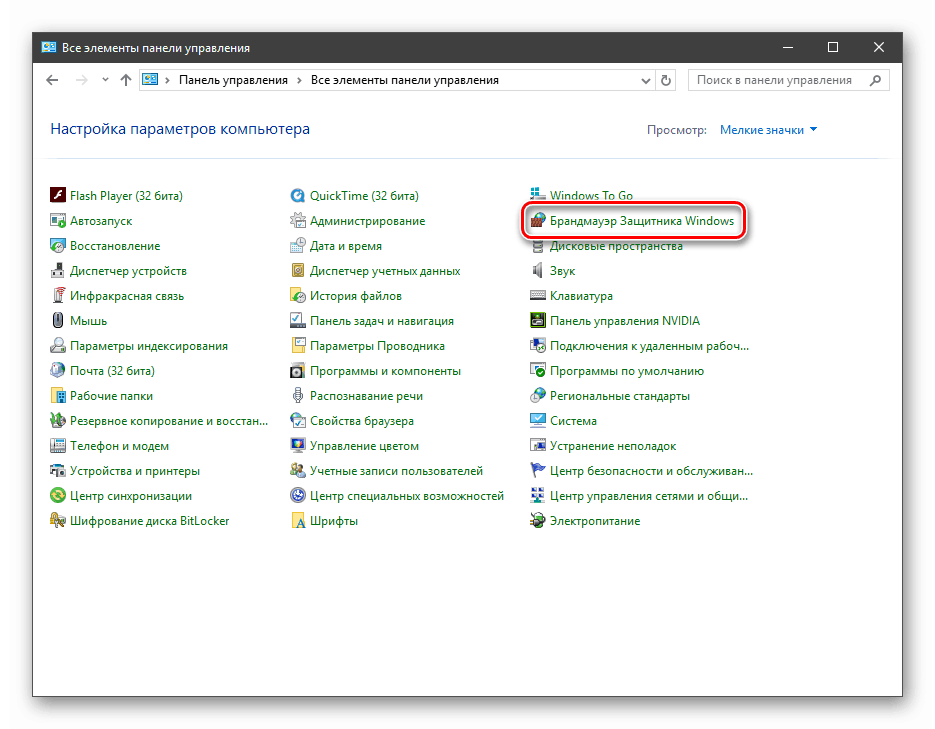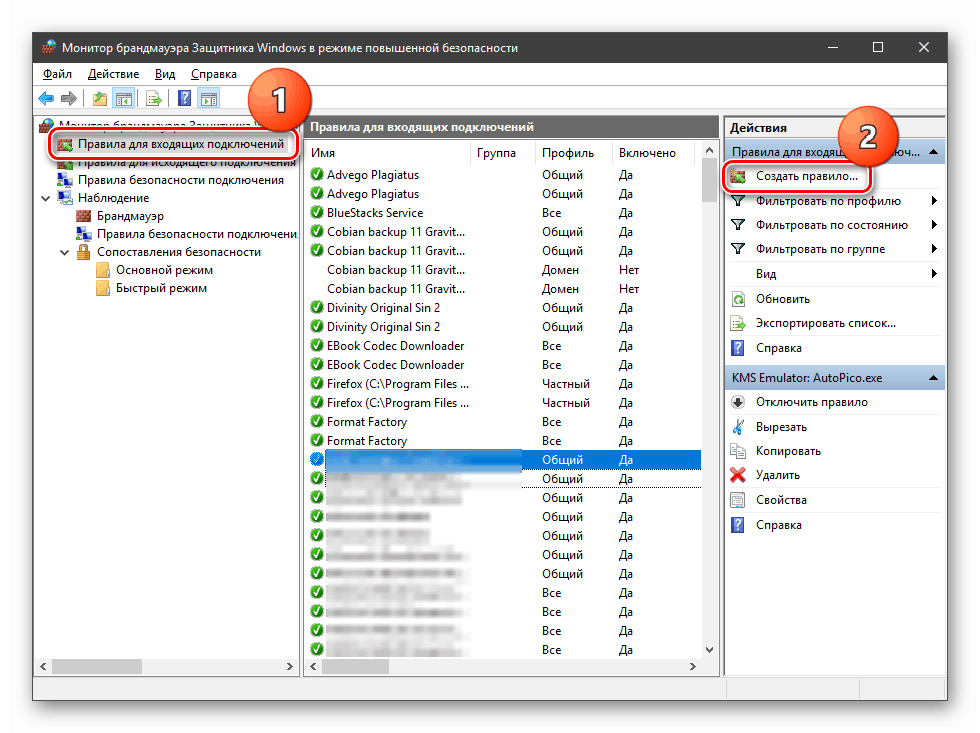Przewodnik konfiguracji zapory systemu Windows 10
Zapora ogniowa jest zaporą wbudowaną w system Windows, która ma na celu zwiększenie bezpieczeństwa systemu podczas pracy w sieci. W tym artykule przeanalizujemy główne funkcje tego komponentu i nauczymy się go konfigurować.
Treść
Konfiguracja zapory
Wielu użytkowników zaniedbuje wbudowaną zaporę, uznając ją za nieskuteczną. Narzędzie to pozwala jednak znacznie zwiększyć poziom bezpieczeństwa komputera za pomocą prostych narzędzi. W przeciwieństwie do programów innych firm (szczególnie bezpłatnych), zapora jest dość łatwa w zarządzaniu, ma przyjazny interfejs i przejrzyste ustawienia.
Możesz przejść do sekcji opcji z klasycznego systemu Windows „Panel sterowania” .
- Wywołaj menu „Uruchom” za pomocą kombinacji klawiszy Windows + R i wprowadź polecenie
controlKliknij „OK” .
![Dostęp do klasycznego panelu sterowania z menu Uruchom w systemie Windows 10]()
- Przejdź do widoku Małe ikony i znajdź aplet Zapora systemu Windows Defender .
![Przejdź do ustawień zapory w klasycznym Panelu sterowania systemu Windows 10]()
Typy sieci
Istnieją dwa rodzaje sieci: prywatna i publiczna. Pierwsze to zaufane połączenia z urządzeniami, na przykład w domu lub w biurze, gdy wszystkie węzły są znane i bezpieczne. Drugi to połączenia ze źródłami zewnętrznymi za pośrednictwem adapterów przewodowych lub bezprzewodowych. Domyślnie sieci publiczne są uważane za niebezpieczne i mają do nich zastosowanie bardziej rygorystyczne zasady.
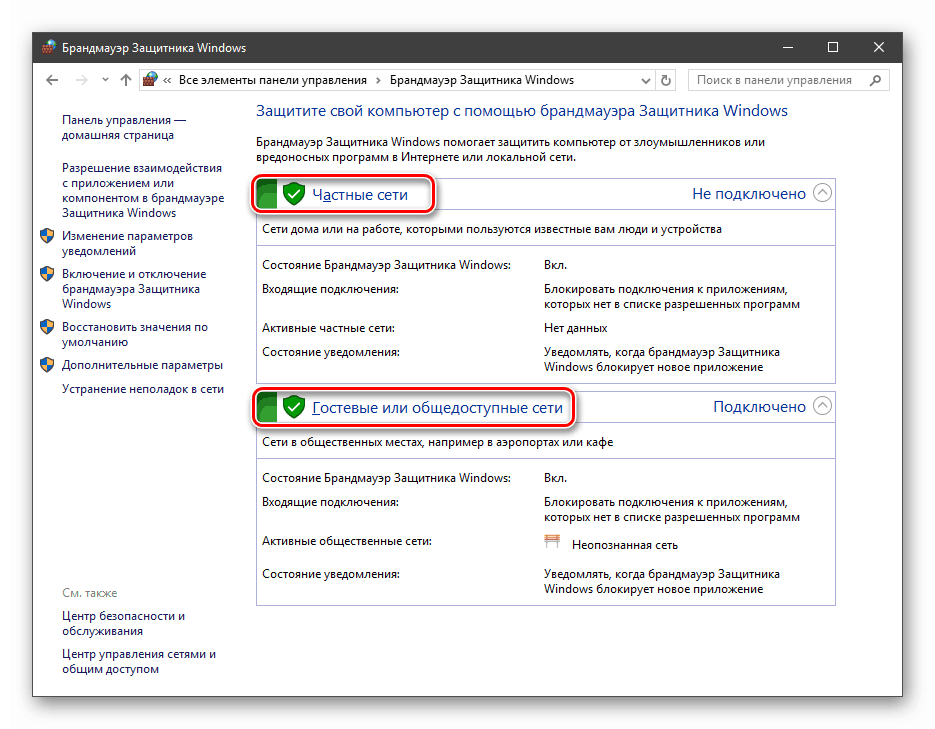
Włącz i wyłącz, blokuj, powiadomienia
Możesz aktywować zaporę lub ją wyłączyć, klikając odpowiedni link w sekcji ustawień:
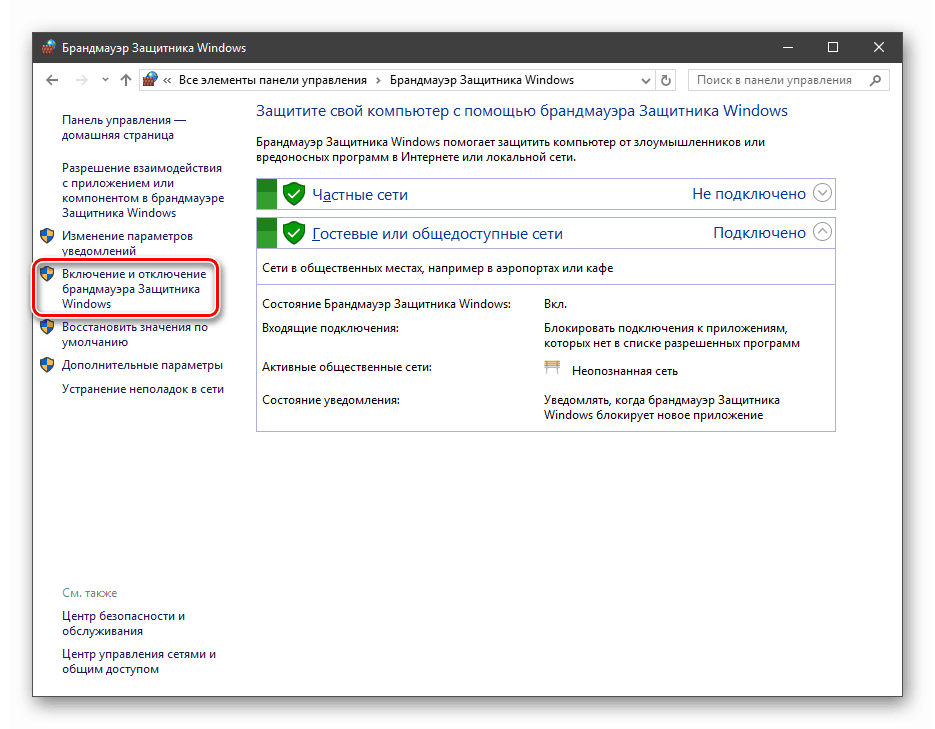
Wystarczy umieścić przełącznik w żądanej pozycji i kliknąć OK .

Blokowanie oznacza zakaz wszystkich połączeń przychodzących, tzn. Żadne aplikacje, w tym przeglądarka, nie będą mogły pobierać danych z sieci.

Powiadomienia to specjalne okna, które pojawiają się, gdy podejrzane programy próbują uzyskać dostęp do Internetu lub sieci lokalnej.

Funkcja jest wyłączona, odznaczając pola wyboru w określonych polach wyboru.
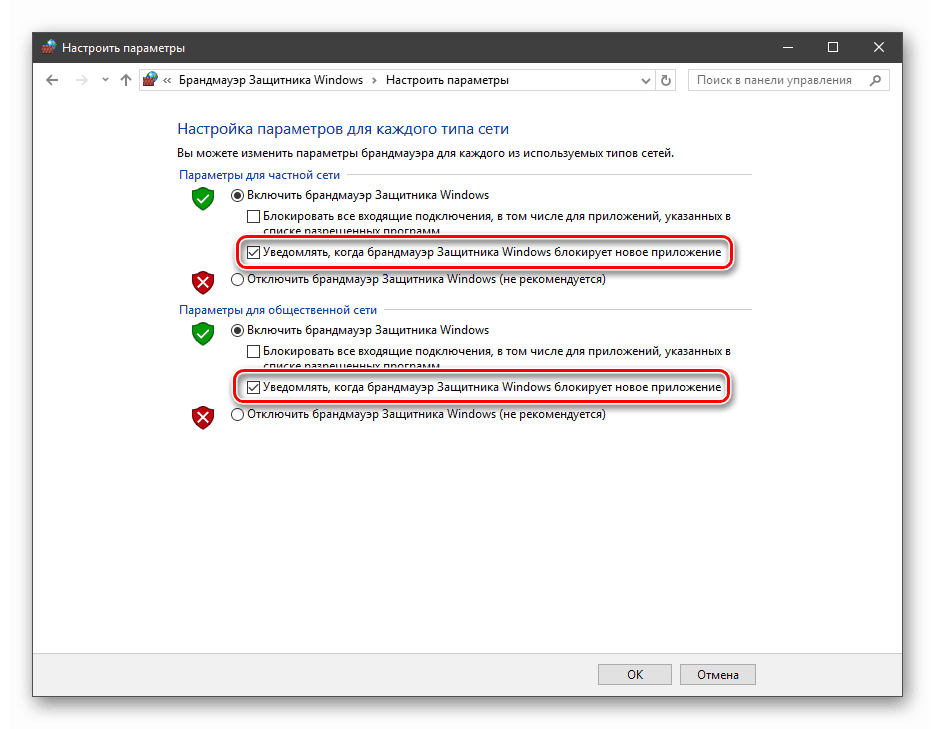
Zresetuj ustawienia
Ta procedura usuwa wszystkie reguły użytkownika i ustawia parametry na wartości domyślne.

Resetowanie jest zwykle wykonywane, gdy zapora ogniowa działa nieprawidłowo z różnych powodów, a także po nieudanych eksperymentach z ustawieniami zabezpieczeń. Należy rozumieć, że „poprawne” opcje zostaną również zresetowane, co może prowadzić do niesprawności aplikacji wymagających połączenia sieciowego.

Interakcja z programami
Ta funkcja umożliwia niektórym programom połączenie się z siecią w celu wymiany danych.

Ta lista jest również nazywana „wyjątkami”. Jak z nim pracować, porozmawiajmy w praktycznej części artykułu.

Zasady
Reguły są podstawowym narzędziem zapory dla bezpieczeństwa. Z ich pomocą możesz zabronić lub zezwolić na połączenia sieciowe. Opcje te znajdują się w sekcji opcji zaawansowanych.

Reguły przychodzące zawierają warunki do odbierania danych z zewnątrz, czyli pobierania informacji z sieci (pobieranie). Pozycje mogą być tworzone dla dowolnych programów, komponentów systemu i portów. Ustawienie reguł wychodzących oznacza zakaz lub pozwolenie na wysyłanie żądań do serwerów i kontrolowanie procesu „powrotu” (wysyłanie).

Reguły bezpieczeństwa umożliwiają nawiązywanie połączeń za pomocą IPSec - zestawu specjalnych protokołów, zgodnie z którymi uwierzytelnianie, odbiór i weryfikacja integralności otrzymanych danych i ich szyfrowania, a także bezpieczna transmisja kluczy za pośrednictwem globalnej sieci.

W gałęzi „Obserwacja” w sekcji mapowania można wyświetlić informacje o tych połączeniach, dla których skonfigurowano reguły zabezpieczeń.

Profile
Profile to zestaw parametrów dla różnych typów połączeń. Istnieją trzy ich typy: „Ogólne” , „Prywatne” i „Profil domeny” . Zaaranżowaliśmy je w malejącej kolejności „rygoru”, czyli poziomu ochrony.
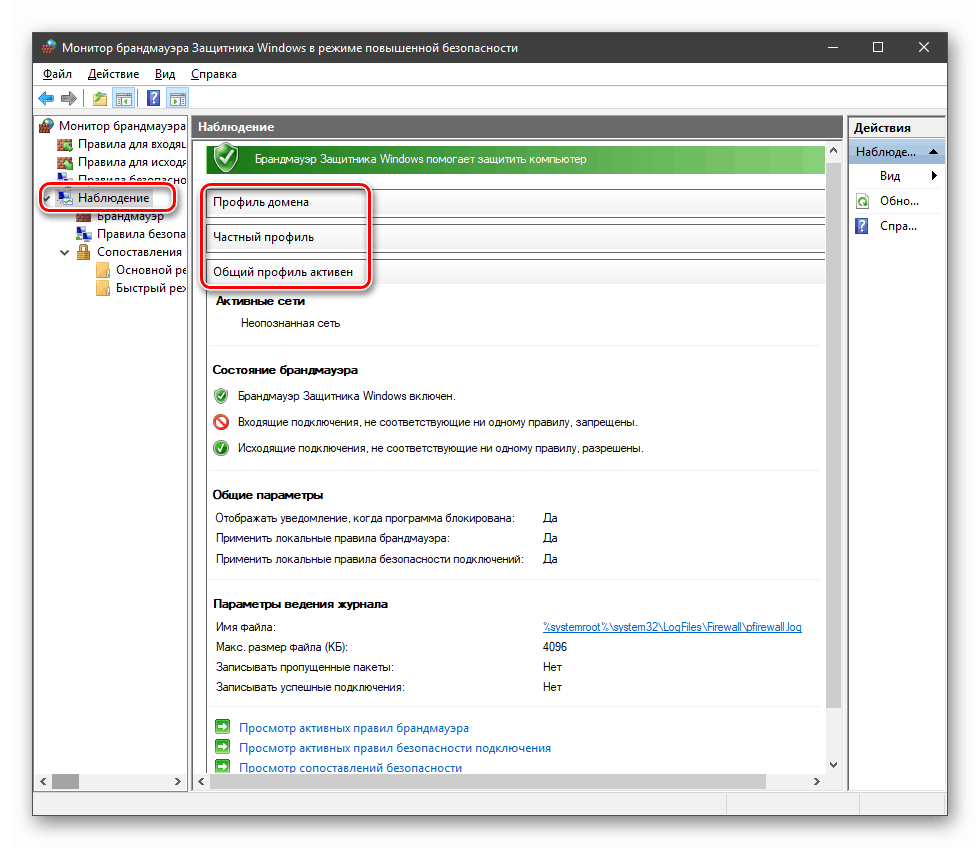
Podczas normalnej pracy zestawy te są aktywowane automatycznie po podłączeniu do określonego typu sieci (wybieranej podczas tworzenia nowego połączenia lub podłączania adaptera - karta sieciowa).
Ćwicz
Przeanalizowaliśmy podstawowe funkcje zapory ogniowej, teraz przejdziemy do części praktycznej, w której nauczymy się tworzyć reguły, otwierać porty i pracować z wyjątkami.
Tworzenie reguł dla programów
Jak już wiemy, reguły są przychodzące i wychodzące. Za pomocą pierwszego skonfiguruj warunki do odbierania ruchu z programów, a te ostatnie określą, czy mogą przesyłać dane do sieci.
- W oknie „Monitor” ( „Ustawienia zaawansowane” ) kliknij element „Reguły przychodzące” i wybierz „Utwórz regułę” w prawym bloku.
![Przejście do tworzenia reguły dla połączenia przychodzącego w zaporze systemu Windows 10]()
- Pozostawiamy przełącznik w pozycji „Dla programu” i klikamy „Dalej”.
![Wybierając regułę połączenia przychodzącego dla programu w zaporze systemu Windows 10]()
- Przejdź do „Ścieżki programu” i kliknij przycisk „Przeglądaj” .
![Przejdź do wyszukiwania pliku wykonywalnego programu, aby utworzyć regułę połączenia przychodzącego w zaporze systemu Windows 10]()
Z pomocą „Explorer” szukamy pliku wykonywalnego docelowej aplikacji, klikamy na niego i klikamy „Otwórz” .
![Wyszukaj plik wykonywalny programu, aby utworzyć regułę połączenia przychodzącego w zaporze systemu Windows 10]()
Idziemy dalej.
![Przejdź do następnego kroku w tworzeniu reguły dla połączenia przychodzącego w zaporze systemu Windows 10]()
- W następnym oknie widzimy opcje akcji. Tutaj możesz zezwolić lub odmówić połączenia, a także zapewnić dostęp poprzez IPSec. Wybierz trzeci element.
![Konfigurowanie akcji podczas tworzenia reguły dla połączenia przychodzącego w zaporze systemu Windows 10]()
- Definiujemy profile, dla których będzie działać nasza nowa reguła. Zrobimy tak, aby program nie mógł łączyć się tylko z sieciami publicznymi (bezpośrednio z Internetem), aw środowisku domowym działałby w trybie normalnym.
![Wybór profilu podczas tworzenia reguły dla połączenia przychodzącego w zaporze systemu Windows 10]()
- Podajemy nazwę reguły, pod którą będzie wyświetlana na liście i, jeśli to pożądane, utwórz opis. Po kliknięciu przycisku „Zakończ” reguła zostanie utworzona i natychmiast zastosowana.
![Przypisanie nazwy i zakończenie tworzenia reguły dla połączenia przychodzącego w zaporze systemu Windows 10]()
Reguły wychodzące są tworzone podobnie w odpowiedniej zakładce.

Pracuj z wyjątkami
Dodanie programu do wyjątków zapory umożliwia szybkie utworzenie reguły zezwalania. Również na tej liście możesz skonfigurować niektóre parametry - włącz lub wyłącz pozycję i wybierz typ sieci, w której działa.

Czytaj więcej: Dodaj program do wyjątków w zaporze systemu Windows 10
Reguły portu
Reguły takie są tworzone w taki sam sposób, jak pozycje przychodzące i wychodzące dla programów, z tą tylko różnicą, że podczas etapu definiowania typu wybrano element „Dla portu” .

Najczęstszym przypadkiem użycia jest interakcja z serwerami gier, klientami poczty e-mail i komunikatorami.
Więcej szczegółów: Jak otworzyć porty w zaporze systemu Windows 10
Wniosek
Dzisiaj spotkaliśmy się z Zaporą systemu Windows i nauczyliśmy się korzystać z jego podstawowych funkcji. Podczas konfigurowania należy pamiętać, że zmiany w istniejących (domyślnie ustalonych) regułach mogą prowadzić do obniżenia poziomu bezpieczeństwa systemu i niepotrzebnych ograniczeń - do nieprawidłowego działania niektórych aplikacji i komponentów, które nie działają bez dostępu do sieci.